Hver gang du prøver å åpne en eldre programvare eller applikasjon, får du feilmeldingen “Komponent‘MSCOMCTL.OCX ’eller en av avhengighetene er ikke riktig registrert: en fil mangler eller er ugyldig“. Du møter denne feilen, fordi MSCOMCTL.OCX (en ActiveX-kontrollfil / 32-bitskontroll) er en del av en utdatert Visual Basic 6.0.
Men det er mange applikasjoner som fremdeles kan trenge MSCOMCTL.OCX-filen, og det er da du vil merke MSCOMCTL.OCX-feilmeldingen, fordi MSCOMCTL.OCX-filen kan mangle i programmet. Derfor, for å bruke denne Active X-kontrollen / 32-biters kontrollen, må den installeres eller registreres på din nåværende Windows-plattform.
La oss se hvordan du registrerer 32-biters kontroller og fikser feilen.
Metode 1: Ved å laste ned og registrere MSCOMCTL.OCX til System32
Trinn 1: Gå til denne lenken fra Microsofts offisielle nettsted og last ned Microsoft Visual Basic 6.0 Common Controls.
Trinn 2: Klikk på nedlasting for å laste ned på din PC.
Trinn 3: Høyreklikk og ekstrakt nedlastet fil ved hjelp av winzip eller andre utpakkende applikasjoner

Trinn 4 - Kopier MSCOMCTL.OCX-fil.
Alternativt kan du last ned MSCOMCTL.OCX herfra og pakk ut den nedlastede zip-filen og kopier MSCOMCTL.OCX-fil.
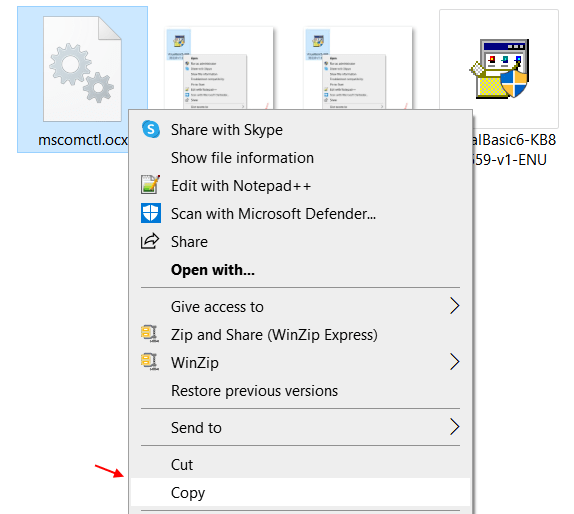
Trinn 4: Naviger til banen nedenfor C-stasjon for å pakke ut filen:
Tilfelle 1 - Hvis datamaskinen din er 64 bit, kan du gå til plasseringen nedenfor og lime den inn.
C: \ Windows \ SysWOW64
Tilfelle 2 - Hvis datamaskinen din er 32 bit, gå til plasseringen nedenfor og lim den inn.
C: \ Windows \ System32
Lese: Hvordan vite om PCen din er 64 bit eller 32 bit PC.

Nå må vi registrere dette.
1. Søk cmd i søkefeltet i Windows 10.
2. Høyreklikk og velg kjør som administrator.
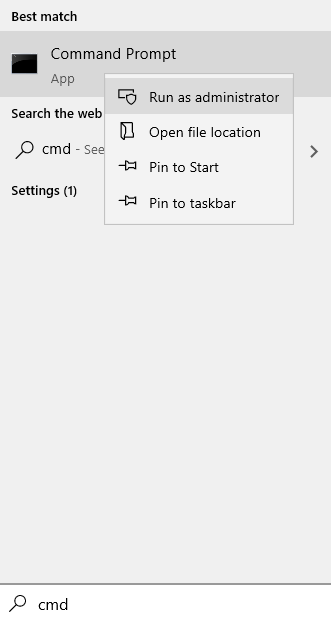
Kjør nå kommandoene nedenfor basert på PC-typen.
Hvis PC-en din er 64-bits PC: -
Kjør kommandoene nedenfor.
cd C: \ Windows \ SysWOW64
regsvr32 mscomctl.ocx
Hvis PC-en din er 32-biters PC: -
cd C: \ Windows \ System32
regsvr32 mscomctl.ocx
Prøv å åpne programmet igjen, og det skal åpne uten problemer. Men hvis problemet vedvarer, kan du prøve metoden nedenfor.
Metode 2: Ved å laste ned og registrere MSCOMCTL.OCX til SysWOW64
Trinn 1: I Denne PC-en (Min datamaskin) -vinduet, naviger til banen nedenfor Ckjøre for å pakke ut filen:
C: \ Windows \ SysWOW64

Steg 2: Følg nå Trinn 5 fra Metode 1 og kopier zip-filen til SysWOW64 mappen i C-stasjon.
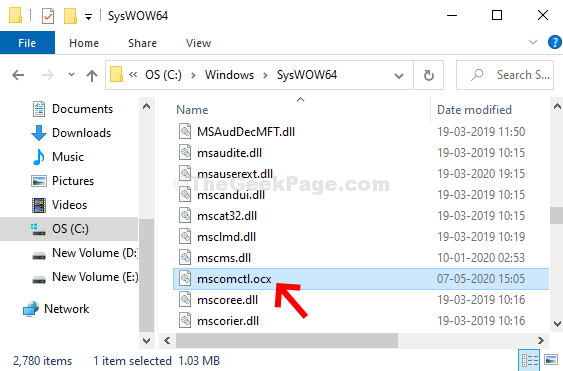
Det er det! Prøv å åpne programmet, så fungerer det helt greit.


